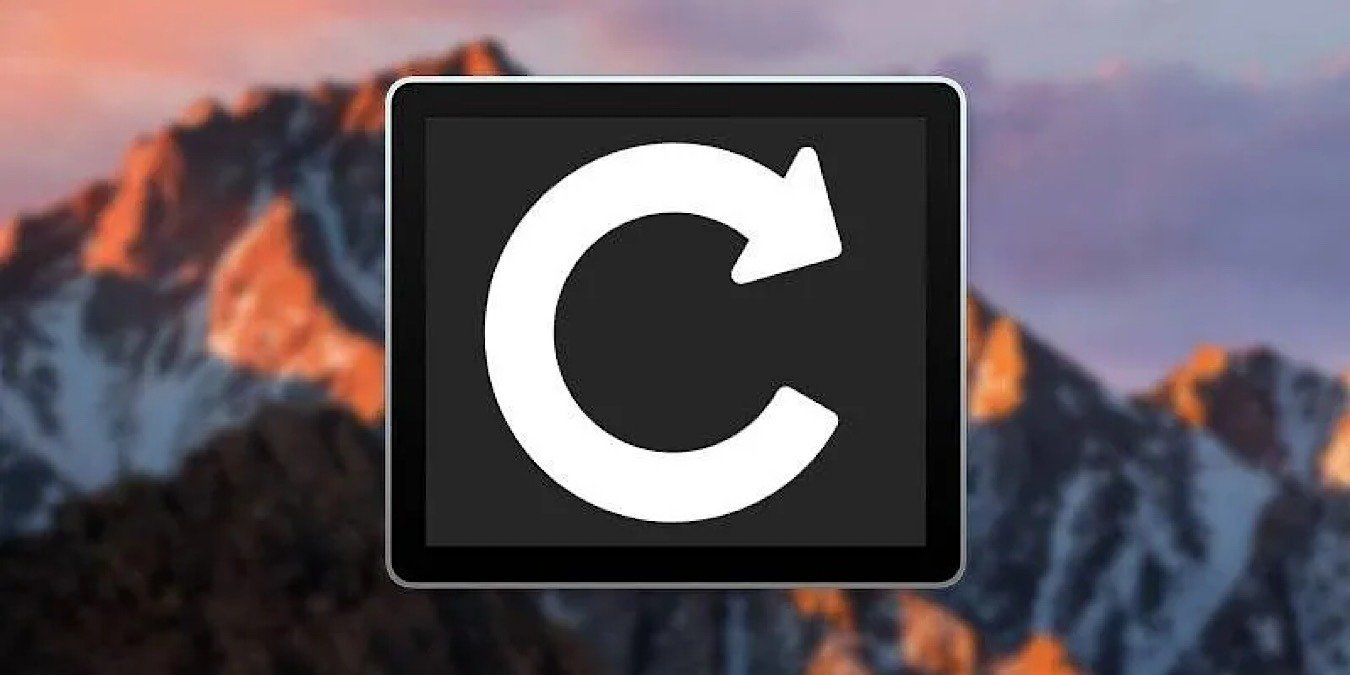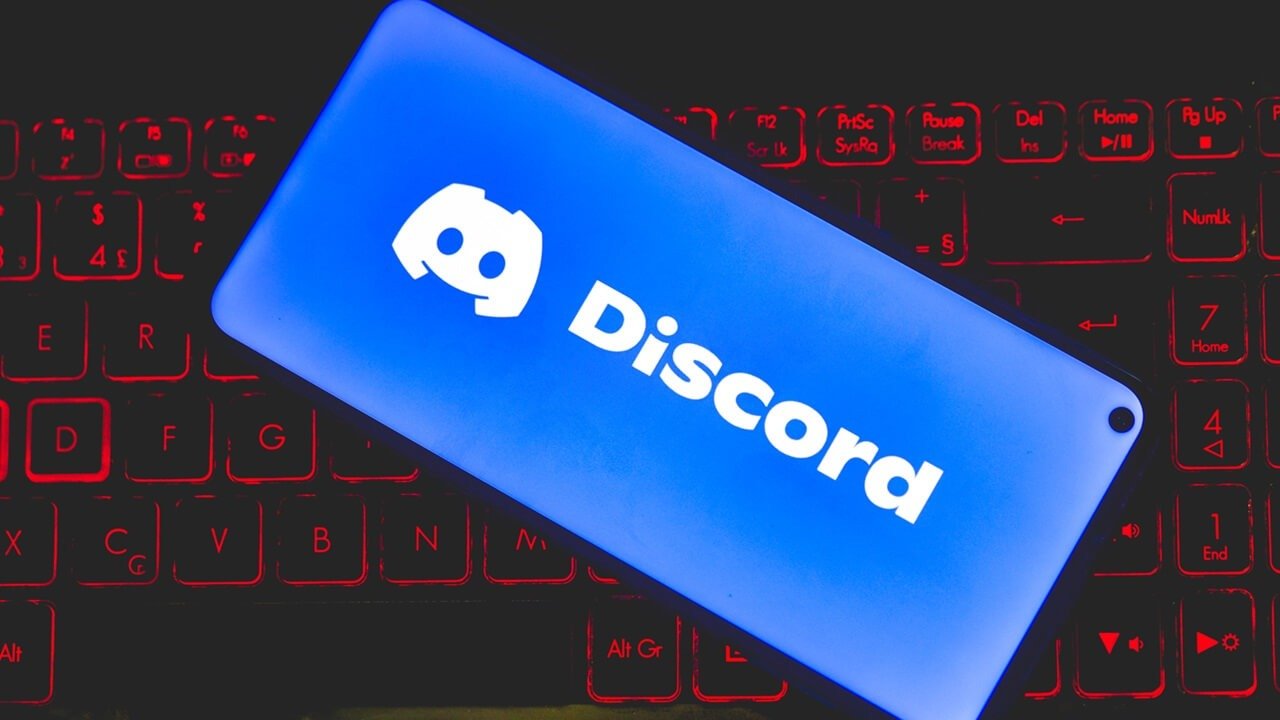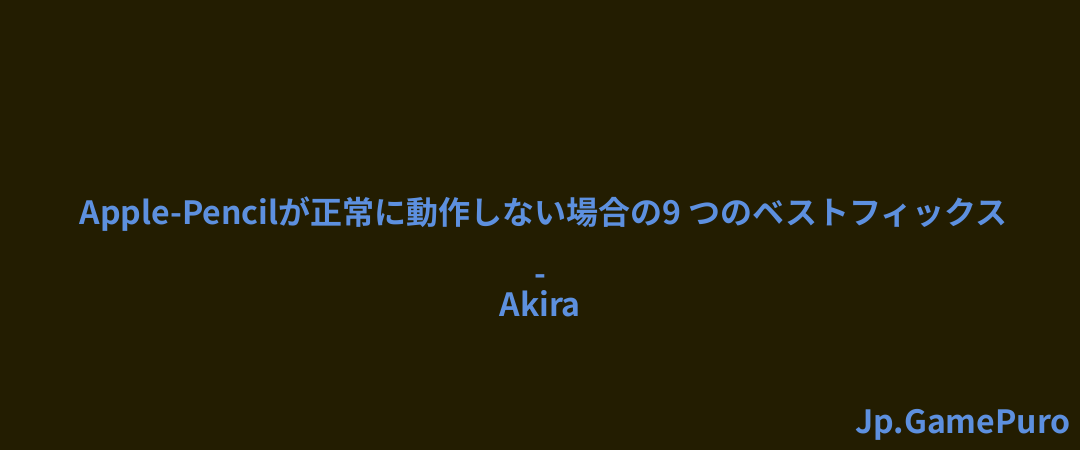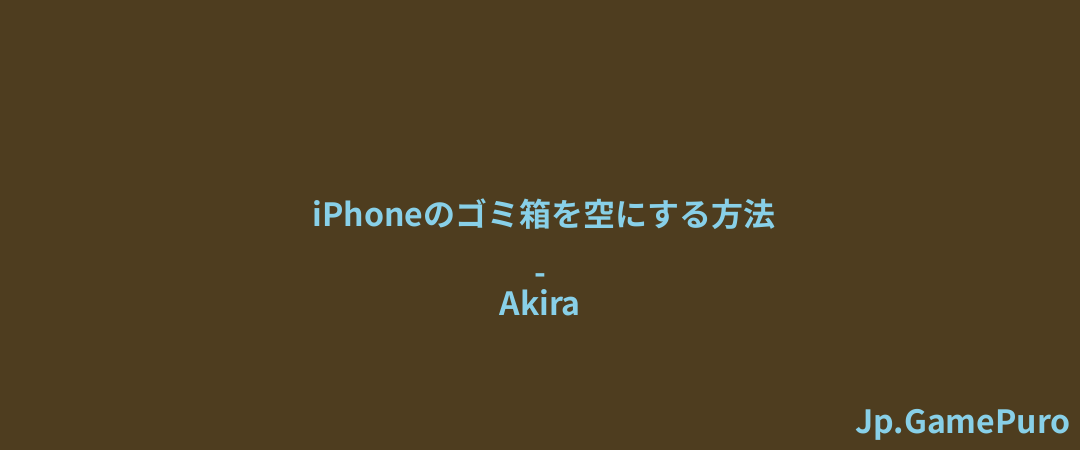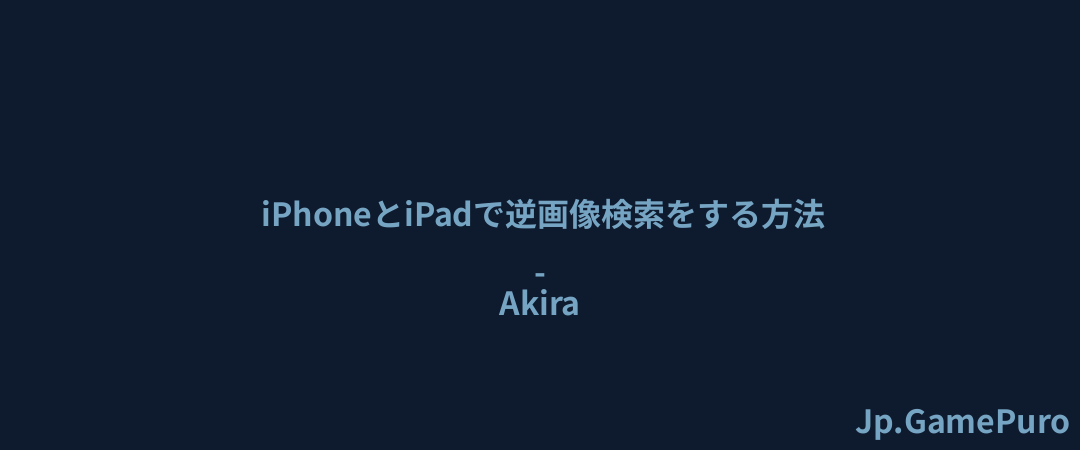Notion.siteからNotionにテンプレートを追加する方法を理解するのは、最初は戸惑うかもしれない。多くの人は、この2つは同じだと考えています。Notionはメインのソフトウェアで、Notion.siteはNotionワークスペースをホストするためのドメイン拡張子です。気に入ったNotion.siteのテンプレートがあれば、それを自分用に複製できるかもしれません。
知っておくと便利: EvernoteからNotionに移行しますか?正しい方法をご覧ください。
Notion.siteからテンプレートを保存する方法
テンプレートの作成者がワークスペースにテンプレートを追加できるように設定している場合のみ、ワークスペースにテンプレートを追加できます。これを行うのは、どのユーザーも無料です。
Notionにログインし、目的のテンプレートを含むページを開きます。画面右上の「複製」を選択します。この時点で、プライベート・ワークスペースにNotion.siteのページが表示されているはずです。このオプションが表示されない場合は、所有者がテンプレートの共有を選択していません。

プライベート・ワークスペースにテンプレートが読み込まれたら、あなたのニーズに合わせてテンプレートをカスタマイズしてください!これで新しいテンプレートは準備完了です。
複製オプションを使わずにNotionにテンプレートを追加する
気に入ったテンプレートがあっても、所有者が複製オプションを有効にしていない場合は、そのテンプレートを使用することができます。ただし、かなり難しくなります。
テキストをコピー&ペーストすることはできますが、新しいページを手動でフォーマットして、あなたが望むテンプレートのようにする必要があります。確かに作業は増えますが、少なくともテンプレートが目の前にあるのですから、それを元に作業することができます。 まずはNotionのテンプレートデータベースで近いものを探し、そこから作業するのがよいでしょう。作成したNotionテンプレートを共有する方法
Notion.siteからNotionにテンプレートを追加するのはとても簡単なので、作成したテンプレートを他の人と共有して、アイデアを整理しやすくするのもよいでしょう。
共有したいテンプレートを開きます。画面右上の「共有」ボタンをクリックします。公開]タブをクリックし、[ウェブに公開]を選択します。これでテンプレートが公開されます。

テンプレートとして複製を許可するオプションをオンにします。これは通常、デフォルトで有効になっています。テンプレートを自分のニーズに合わせて微調整してもらいたい場合は、「編集を許可」オプションも有効にしてください。ページを公開してテンプレートを共有したくない場合は、このオプションをオフにしてください。サイトを表示]をクリックして、複製オプションが利用可能であることを確認します。

テンプレートのURLをクリップボードにコピーして、個人使用目的でテンプレートにアクセスして複製したい人とリンクを共有できるようにします。
Notionアプリを使いこなすのに苦労している方や、ソフトウェアの学習曲線が急だと感じている方は、他のノート作成・整理ソフトウェアをチェックして比較し、自分に最適なものを見つけてください。
テンプレート
Notionは、あらゆるタイプのプロジェクトを管理するなど、無限の可能性を提供します。Notion.siteのテンプレートをNotionに追加すれば、他の人の創造性を楽しむことができます。Notionには数多くの無料テンプレートがあります。より良い習慣を身につけようとしているなら、習慣を追跡するNotionテンプレートを試してみよう。
画像クレジット:Unsplash